window10键盘怎么切换中英文快捷键 window10如何更改中英切换的键盘
更新时间:2022-04-11 09:20:45作者:xinxin
我们在操作window10破解版电脑的时候,系统自带的微软输入法也能够满足用户的日常需求,只需要通过shift键就能够轻松进行中英文切换,当然用户也可以对window10吸引中英切换键进行更改,那么window10键盘怎么切换中英文快捷键呢?这里小编就来告诉大家window10更改中英切换的键盘设置方法。
推荐下载:win10专业版官网
具体方法:
1、按上win+R,打开“运行”窗口,输入“control”命令,回车一下。
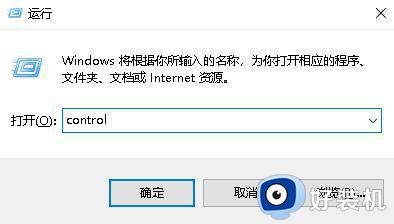
2、在打开的“Windows设置”窗口中,单击里面的“时间和语言”菜单。
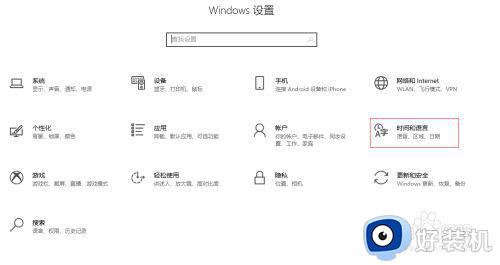
3、进入“时间和语言”菜单后,单击左侧边栏的“语言”菜单。
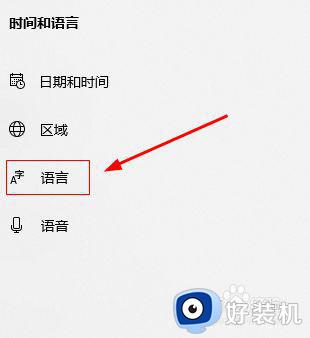
4、进入后,在“键盘”栏中单击“微软拼音”的“选项”设置。
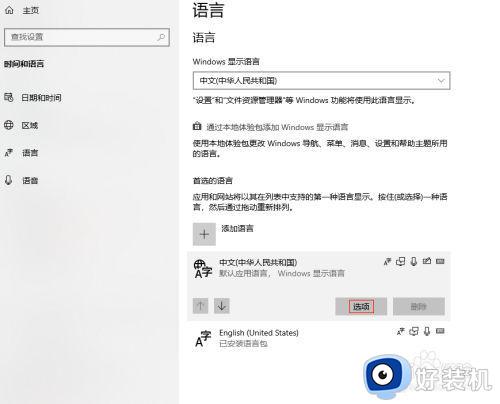
5、在打开的窗口中,在“键盘”栏中单击“微软拼音”的“选项”设置。
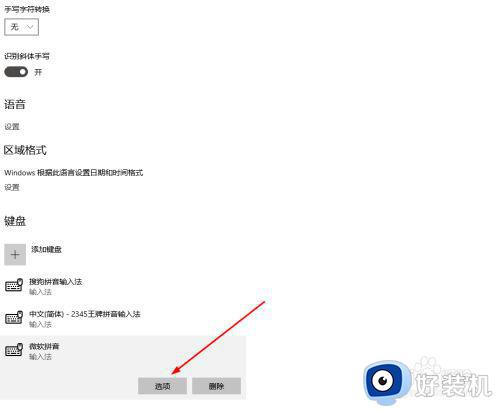
6、在“微软拼音”窗口中,单击里面的“按键”菜单。
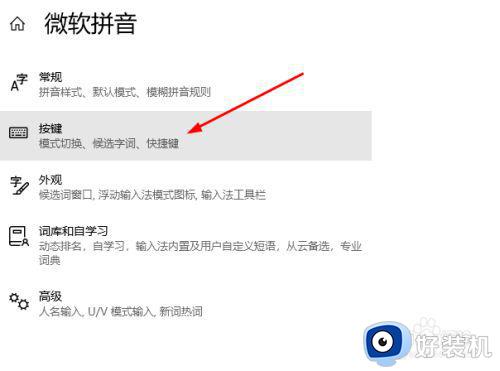
7、进入“按键”窗口后,可以根据自己的需要来切换中英文按键的快捷键。
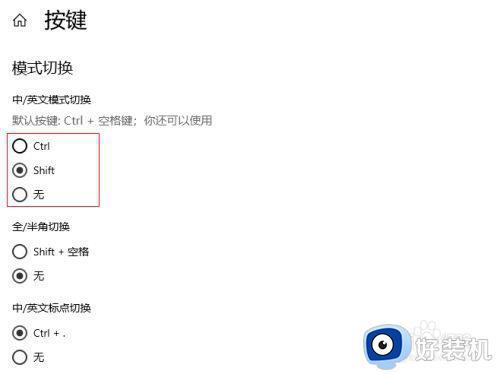
上述就是关于window10更改中英切换的键盘设置方法全部内容了,有需要的用户就可以根据小编的步骤进行操作了,希望能够对大家有所帮助。
window10键盘怎么切换中英文快捷键 window10如何更改中英切换的键盘相关教程
- win10 中英文切换快捷键怎么改 win10更改中英文切换快捷键的步骤
- 如何在Win10中更改输入法中英文切换快捷键 Win10输入法中英文切换快捷键自定义方法
- win10怎么设置中英文切换快捷键 win10的中英文切换快捷键设置方法
- win10更改输入法切换快捷键怎么设置 win10如何修改输入法切换快捷键
- win10 怎么更改输入法切换键 win10如何更改切换输入法快捷键
- win10输入法如何切换美式键盘 win10输入法切换美式键盘的步骤
- win10 输入法快捷键怎么改 win10输入法切换快捷键更改方法
- win10大小写切换键设置方法 win10大小写切换快捷键如何更换
- win10输入法切换快捷键怎么改 win10修改输入法切换快捷键设置方法
- win10更改输入法切换按键的方法 如何修改win10输入法切换键
- win10拼音打字没有预选框怎么办 win10微软拼音打字没有选字框修复方法
- win10你的电脑不能投影到其他屏幕怎么回事 win10电脑提示你的电脑不能投影到其他屏幕如何处理
- win10任务栏没反应怎么办 win10任务栏无响应如何修复
- win10频繁断网重启才能连上怎么回事?win10老是断网需重启如何解决
- win10批量卸载字体的步骤 win10如何批量卸载字体
- win10配置在哪里看 win10配置怎么看
热门推荐
win10教程推荐
- 1 win10亮度调节失效怎么办 win10亮度调节没有反应处理方法
- 2 win10屏幕分辨率被锁定了怎么解除 win10电脑屏幕分辨率被锁定解决方法
- 3 win10怎么看电脑配置和型号 电脑windows10在哪里看配置
- 4 win10内存16g可用8g怎么办 win10内存16g显示只有8g可用完美解决方法
- 5 win10的ipv4怎么设置地址 win10如何设置ipv4地址
- 6 苹果电脑双系统win10启动不了怎么办 苹果双系统进不去win10系统处理方法
- 7 win10更换系统盘如何设置 win10电脑怎么更换系统盘
- 8 win10输入法没了语言栏也消失了怎么回事 win10输入法语言栏不见了如何解决
- 9 win10资源管理器卡死无响应怎么办 win10资源管理器未响应死机处理方法
- 10 win10没有自带游戏怎么办 win10系统自带游戏隐藏了的解决办法
